Immagina di aver scattato una bellissima foto in un luogo panoramico. Tuttavia, gli estranei sullo sfondo distraggono dall’obiettivo principale. Non preoccuparti! Questo articolo ti copre! Forniremo soluzioni su cui puoi contare. Ti insegnerà come ritagliare le persone dalle foto utilizzando strumenti online e mobili. Continua a scorrere per scoprire come migliorare le tue foto con facilità!
Parte 1. Perché devo eliminare le persone dalle foto
Tagliare le persone dalle foto viene spesso fatto per vari motivi. Eccone alcuni comuni:
1. Privacy
Potrebbe essere necessario rimuovere persone dalle foto per proteggere la loro privacy. Potrebbe essere perché la foto è stata scattata in un ambiente privato. Inoltre, potrebbe contenere informazioni sensibili che non desideri condividere con altri.
2. Concentrarsi
Eliminare le persone dalle foto aiuta a spostare l'attenzione su altri soggetti nell'immagine. È comune nella fotografia, dove si desidera evidenziare un particolare oggetto o scenario senza distrazioni.
3. Estetica
Rimuovere le persone da una foto può migliorare l'aspetto generale. Eliminare le persone può migliorare l'aspetto della foto migliorando la composizione o rimuovendo le distrazioni.
4. Esigenze di modifica
Eliminare le persone dalle foto è utile per la progettazione e la creazione di collage. Consente manipolazioni come cambiare sfondi, combinare immagini o cambiare posizioni.
Parte 2. Il modo migliore per eliminare le persone dalle foto
Presentazione Rimozione sfondo AVAide, una piattaforma online che ti aiuta a eliminare rapidamente le persone dalle foto. Questa piattaforma online può gestire qualsiasi formato di immagine. Include PNG, JPG, JPEG, GIF e altro. Grazie alla tecnologia AI e alle funzionalità manuali, puoi evidenziare le parti che desideri conservare utilizzando il pennello in dotazione. Puoi modificare l'area rimossa cambiando il colore in blu, rosso, bianco e altro. Oltre a ciò, puoi caricare immagini dalla tua cartella locale per coprire l'area rimossa. Il risultato? Un'immagine pulita con le persone rimosse, pronta per essere utilizzata per vari scopi.
Di seguito sono riportati i passaggi su come ritagliare le persone dalle foto utilizzando AVAide Background Remover:
Passo 1Visita il sito web ufficiale di AVAide Background Remover per accedervi.
Passo 2Clicca il Scegli una foto pulsante per caricare il file immagine contenente le persone che desideri rimuovere.
Passaggio 3Verrai indirizzato al menu principale, dove puoi ritagliare le persone dalle tue foto. Evidenzia l'area dell'immagine che desideri conservare spostando il cursore. Per favore, lascia le persone non evidenziate sulla tua foto per rimuoverla.
Puoi rendere il pennello più piccolo o più grande usando il Dimensione del pennello opzione. Sposta il puntatore a sinistra per rimpicciolire il pennello e a destra per ingrandirlo. Se hai evidenziato le persone accidentalmente, puoi utilizzare il file Cancellare opzione per deselezionarlo.
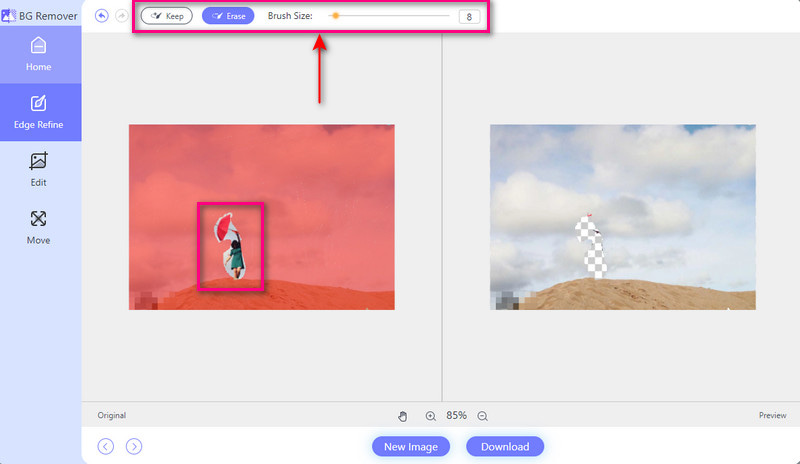
Passaggio 4Passa al Modificare opzione. Qui puoi cambiare il colore e aggiungere un'immagine all'area rimossa. Oltre a ciò, puoi utilizzare l'opzione di ritaglio per rimuovere parti indesiderate della tua immagine.
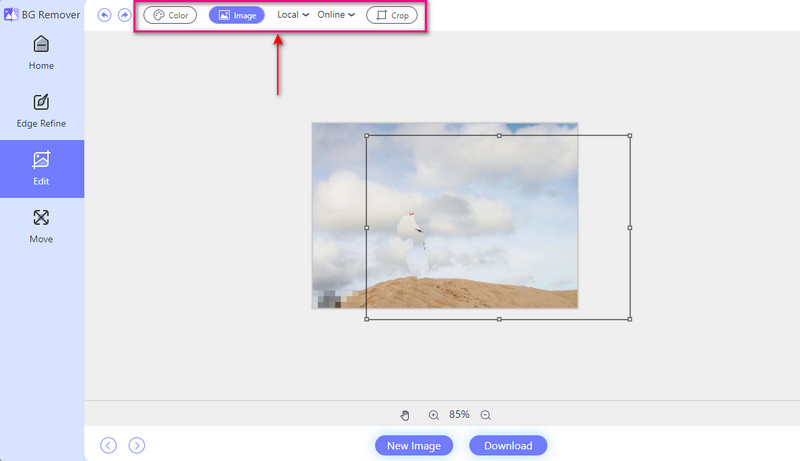
Passaggio 5Una volta sistemato, fare clic su Scarica pulsante per ottenere la tua immagine senza persone dall'output fotografico.
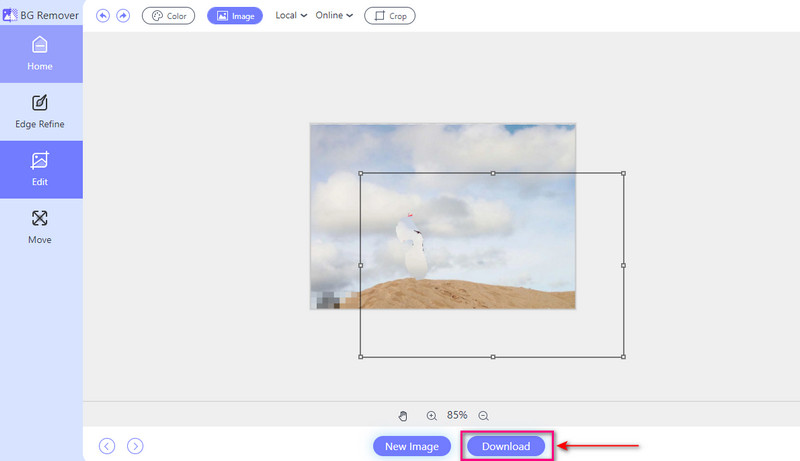
Parte 3. Come eliminare le persone dalle foto su iPhone e Android
1. Direttore delle foto
PhotoDirector è una pratica applicazione mobile disponibile per iPhone e dispositivi Android. Questa applicazione consente di ritagliare volti da una foto gratuitamente e a pagamento, nonché persone e oggetti. Ti lascia con immagini pulite e raffinate. Inoltre, PhotoDirector fornisce opzioni di modifica avanzate per perfezionare i bordi delle selezioni. Detto questo, il risultato è una perfetta integrazione con lo sfondo.
Passo 1Scarica PhotoDirector sul tuo dispositivo mobile.
Passo 2Apri l'applicazione. Dirigiti al Modificare opzione e carica la tua foto.
Passaggio 3premi il Utensili opzione e selezionare Rimozione dall'elenco. Puoi confrontare le immagini prima e dopo attivando un pulsante.
Passaggio 4Usa il dito per contrassegnare la persona che desideri eliminare. La linea rossa indica l'area da rimuovere. Puoi modificare la dimensione del pennello in base alle tue preferenze.
Passaggio 5Clicca il Rimuovere pulsante quando hai finito. Quindi, salva l'immagine modificata sul rullino fotografico.
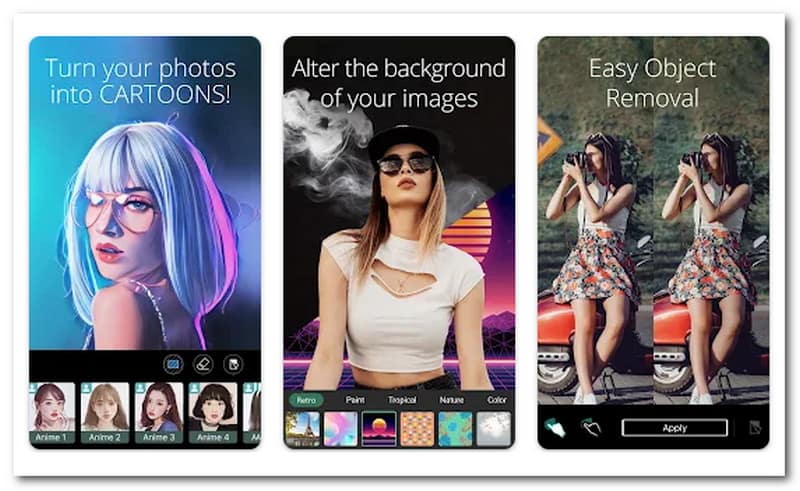
- Professionisti
- Può facilmente sfocare parti delle tue immagini per un tocco di stile.
- Offre una vasta gamma di elementi prefabbricati per migliorare i design.
- Può gestire facilmente sfondi complessi con precisione.
- contro
- L'integrazione dell'intelligenza artificiale produce modifiche tutt'altro che desiderabili.
- È necessario avvalersi della versione premium per accedere alle funzionalità avanzate.
2. YouCam Perfetto
Ti presentiamo YouCam Perfect, il tuo compagno di fotoritocco definitivo su iPhone e dispositivi Android. Questa applicazione utilizza la tecnologia AI avanzata. Detto questo, eliminare le persone dalle foto è un gioco da ragazzi. Inoltre, fornisce varie opzioni di modifica per migliorare ulteriormente le immagini ritagliate. Puoi modificare gli effetti primari, applicare effetti artistici e filtri e altro ancora. In effetti, può trasformare le tue foto in un'opera d'arte.
Ecco come ritagliare qualcosa da una foto, in particolare le persone:
Passo 1Scarica YouCam Perfect sul tuo dispositivo mobile.
Passo 2Apri l'applicazione per iniziare. premi il Modifica foto opzione e scegli Rimozione dell'IA. Utilizza lo strumento pennello per selezionare le persone che desideri rimuovere.
Passaggio 3Clicca il Applicare pulsante per rimuovere immediatamente le persone selezionate. È possibile utilizzare la freccia indietro per ulteriori regolazioni.
Passaggio 4Una volta sistemato, salva la foto modificata e condividila sui social media.

- Professionisti
- Archivia in modo sicuro le foto nel cloud per garantire che siano accessibili e sicure.
- Utilizza l'intelligenza artificiale per rimuovere le foto mantenendo l'integrità dell'immagine.
- Offre un'opzione per salvare le foto in qualità ad alta definizione.
- contro
- Alcune funzionalità avanzate sono accessibili solo tramite un abbonamento a pagamento.
- Si inclina maggiormente verso il miglioramento estetico piuttosto che verso la rimozione di oggetti.
Parte 4. Domande frequenti su come eliminare le persone dalla foto
Come faccio a ritagliare un corpo da una foto?
Puoi fare affidamento su AVAide Background Remover per questo compito! Devi solo deselezionare il corpo che desideri rimuovere dall'immagine. Successivamente, la piattaforma basata sul Web lo rimuoverà automaticamente. È possibile perfezionare il ritaglio e salvare l'immagine modificata.
Dov'è la Gomma Magica in Google Foto?
Innanzitutto, apri Google Foto. Successivamente, seleziona la foto su cui vuoi lavorare e fai clic sull'opzione Modifica. Puoi trovare la gomma magica nella scheda Strumenti. Oltre a ciò, per le foto con molte persone sullo sfondo, potrebbe essere visualizzato nella scheda Suggerimenti.
L'iPhone ha una gomma per oggetti?
SÌ! Gli utenti iPhone possono utilizzare la funzione Gomma oggetto dell'app Foto per rimuovere oggetti indesiderati dalle loro immagini.
Ci sono consigli per tagliare in modo che sembri naturale?
Prova ad abbinare l'illuminazione e i colori tra l'area modificata e il resto della foto. Anche la sfumatura dei bordi può aiutare a sfumare il taglio.
Photoshop può rimuovere una persona da una foto?
SÌ! Photoshop dispone di strumenti che consentono agli utenti di rimuovere una persona da una foto. Questi strumenti includono il Riempimento in base al contenuto e lo strumento Timbro clone. Questi strumenti possono aiutare a cancellare elementi indesiderati dalle immagini.
Come le persone, imparano come ritagliare qualcosa da una foto può essere fatto utilizzando vari strumenti di modifica. Puoi fare affidamento sugli strumenti sopra menzionati per svolgere il tuo compito. Assicurati che la foto modificata sembri naturale e rispetti la privacy delle persone. Con la pratica e l'attenzione ai dettagli, puoi padroneggiare l'arte della modifica delle foto. Buon editing!

Elimina facilmente le fastidiose filigrane e gli oggetti indesiderati dalle tue foto senza perdita di qualità.
PROCEDIMENTO ORAFotoritocco
- Rimozione vestiti AI
- Rimuovi mosaico dall'immagine
- Ottimizzatore di immagini AI
- GIF di alta qualità
- Rimuovi la filigrana di Instagram
- Cambia la risoluzione delle foto su iPhone/Android
- Modifica la foto della patente di guida
- Converti le foto da bassa ad alta risoluzione
- Migliora la qualità dell'immagine
- Miglioratore fotografico gratuito
- Rimuovi il copyright dalla foto




